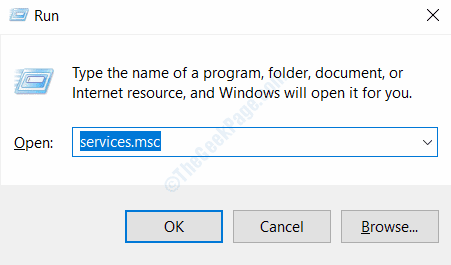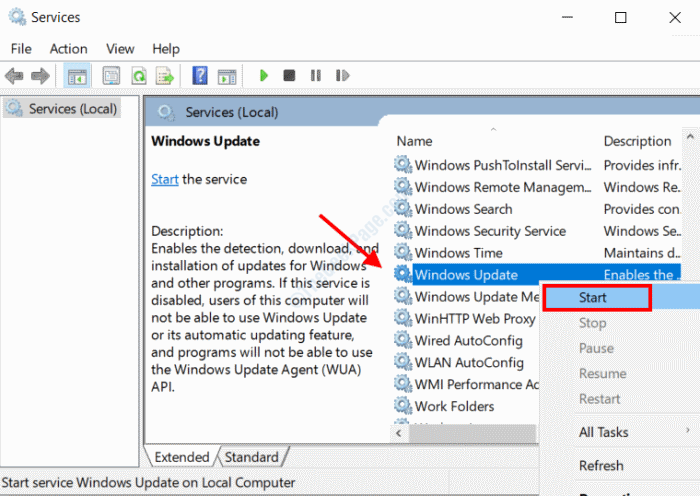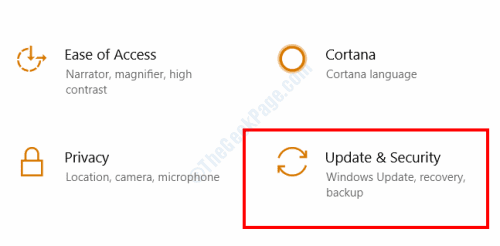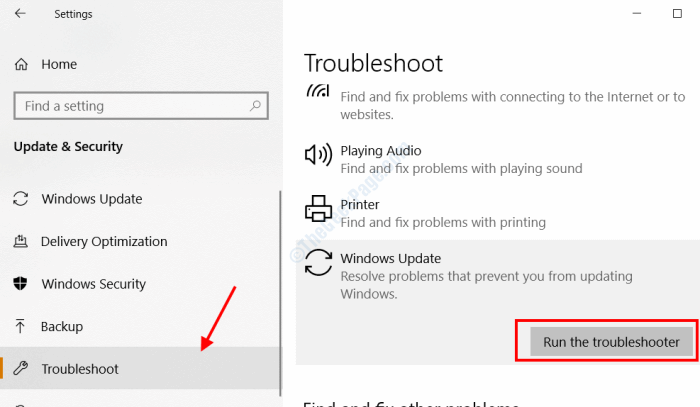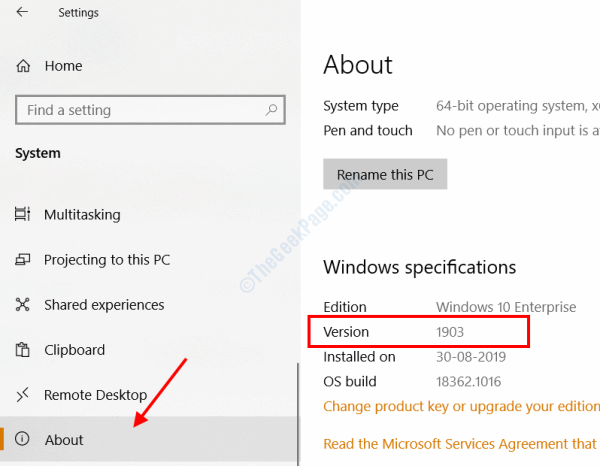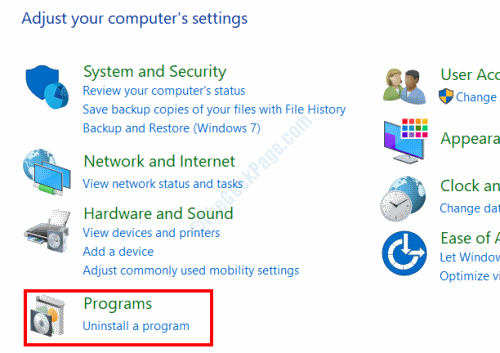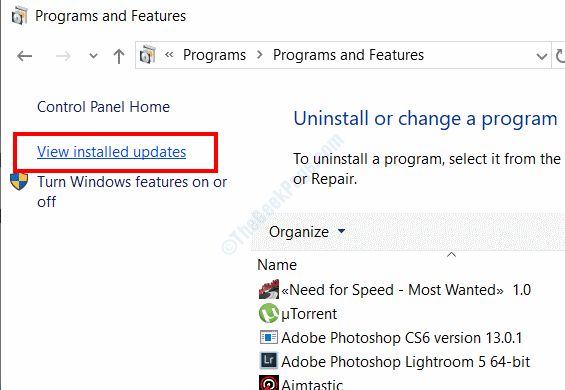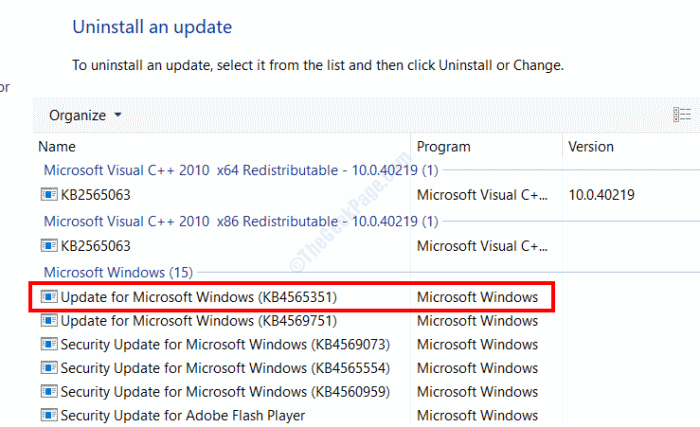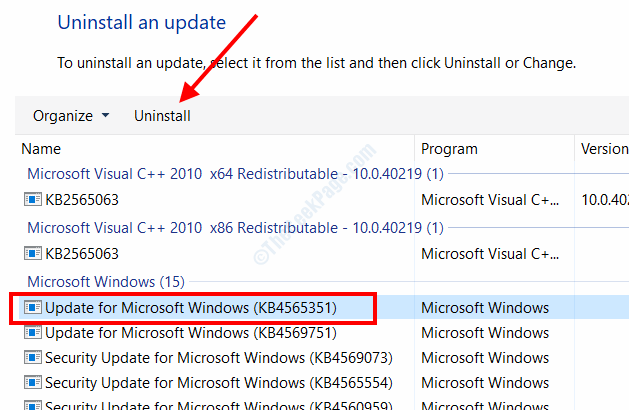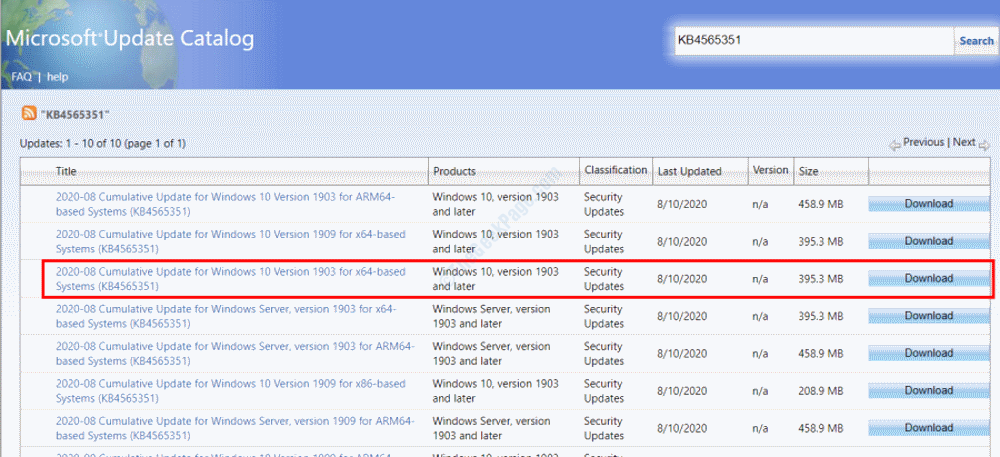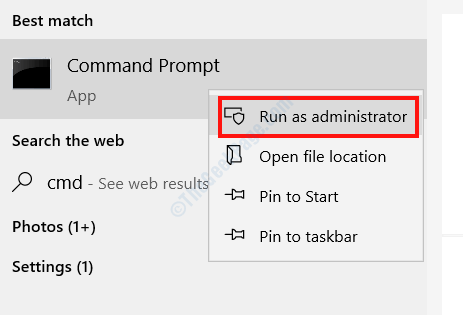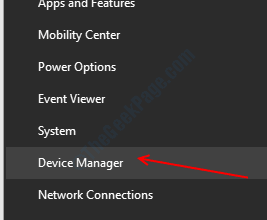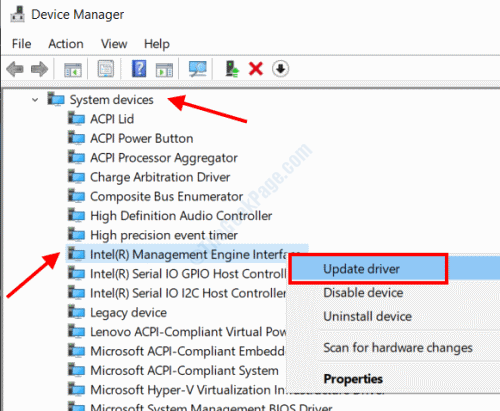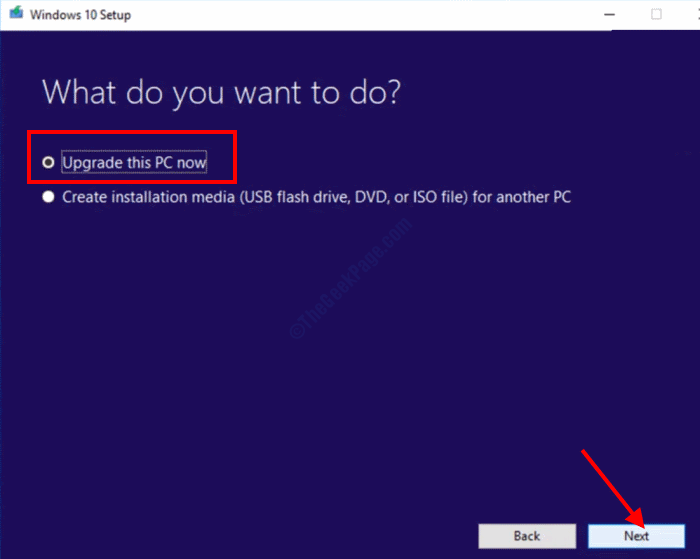Comment réparer l'erreur de mise à jour Windows 10 0x80240061
Plusieurs utilisateurs de Windows ont signalé des échecs et des erreurs lors de la mise à jour de Windows 10. L'une des erreurs courantes que les utilisateurs rencontrent souvent est l'erreur de mise à jour de Windows 10 0x80240061. Il peut y avoir plusieurs raisons pour lesquelles cette erreur apparaît. Ici, nous examinons les solutions pour résoudre le problème.
Correction 1: assurez-vous que le service Windows Update est en cours d'exécution
Un service dans Windows appelé Windows Update est responsable de la mise à jour du système d'exploitation. Vous devrez vous assurer que ce service est opérationnel. Voici comment procéder:
Étape 1: Clique sur Win + R Pour ouvrir la boîte de jeu. Là, écris services.msc Et cliquez sur le bouton Ok.
Étape 2: Une fenêtre s'ouvrira الخدمات. Ici, faites défiler la liste الخدمات Et chercher Windows Update. Lorsque vous le trouvez, faites un clic droit Em sourisN cliquez dessus et appuyez sur le bouton Commencer. Si le Déjà en train de courir , Puis cliquez sur le bouton Redémarrer.
Une fois terminé, fermez la fenêtre Services et essayez à nouveau de mettre à jour Windows. Si le problème n'est pas résolu, essayez la solution suivante.
Fix 2: Exécutez l'utilitaire de résolution des problèmes de Windows Update
L'utilitaire de résolution des problèmes Windows est un outil intégré permettant d'identifier et de résoudre divers problèmes pouvant survenir sur votre ordinateur. L'utilitaire de résolution des problèmes de Windows Update est un sous-outil de l'utilitaire de résolution des problèmes. Suivez les étapes pour l'exécuter:
Étape 1: Appuyez sur ma touche Win + I Ensemble pour ouvrir une application Paramètres Sous Windows. Dans l'application Paramètres , Cliquez sur une option Mettre Et la sécurité.
Étape 2: Dans la fenêtre Nouveau -Choisissez l'option Dépanner dans le volet gauche. Ensuite, dans le volet droit, sélectionnez l'option Windows Update, puis cliquez sur le bouton Exécuter l'utilitaire de résolution des problèmes.
Maintenant, laissez l'utilitaire de résolution des problèmes rechercher d'éventuels problèmes. Si un problème est détecté, le dépanneur essaiera de le résoudre lui-même. Une fois que l'utilitaire de résolution des problèmes a terminé de vérifier et de résoudre le problème, redémarrez votre ordinateur et essayez de mettre à jour Windows.
Correction 3: réinstallez les dernières mises à jour de la pile de maintenance
Vous souhaiterez peut-être également réinstaller la dernière version de la mise à jour de la pile de maintenance ou de Windows Update pour résoudre le problème. Avant de désinstaller la mise à jour et de la réinstaller, vous devrez mettre à jour la version de Windows sur votre ordinateur et publier la mise à jour. Ensuite, vous devrez télécharger et installer le dernier SSU sur votre ordinateur.
Trouvez la version Windows
Étape 1: Ouvrez l'application Paramètres en suivant les étapes de la correction 2> Étape 1, mais au lieu de sélectionner l'option Mise à jour et sécurité, sélectionnez l'option Système.
Étape 2: Maintenant, dans le volet gauche, sélectionnez l'option À propos de, puis affichez la version de mise à jour de Windows dans le volet gauche. La version Windows sur mon ordinateur est 1903.
En savoir plus sur la version de mise à jour
Étape 1: Ouvrir un menu Commencer Et puis tapez Panneau de contrôle Dans la boîte de démarrage recherche. À partir des résultats, ouvrez une option Panneau de contrôle.
Étape 2: En Panneau de contrôle , Cliquez Désinstaller Texte du programme dans Option logicielle.
Étape 3: Dans la fenêtre suivante, cliquez sur une option Afficher les mises à jour installées.
Étape 4: Dans la liste des mises à jour qui apparaîtront, affichez le nom de la mise à jour la plus récente dans la catégorie Microsoft Windows. Ici, le nom est KB4565351.
Étape 5: Comme étape supplémentaire, sélectionnez un autre تحديث , Puis cliquez sur le bouton Désinstaller. Suivez les instructions à l'écran et désinstallez la dernière mise à jour Windows.
Téléchargez et installez le dernier SSU
Étape 1: inscrivez-vous Visitez le site du catalogue Microsoft Update. Dans la zone de recherche, saisissez la version de Windows Update et effectuez une recherche. Vous afficherez une liste de mises à jour. Là, recherchez la mise à jour avec la version de Windows installée sur votre ordinateur. Ma version PC est 1903 et c'est un système basé sur x64, je vais donc télécharger la version premium dans la capture d'écran ci-dessous.
Remarque : Assurez-vous de sélectionner Mettre à jour avec la même version de Windows que votre ordinateur et l'architecture de votre système. Il s'agit généralement d'une architecture x64 pour les PC et généralement d'une architecture ARM64 pour les appareils mobiles tels que les tablettes. Pour le savoir, faites un clic droit sur l'icône Ce PC sur le bureau, puis sélectionnez Propriétés. Vous pourrez voir l'information sous la section Système > Type de système.
Étape 2: Pendant Téléchargez la mise à jour , Cliquez sur le bouton ouvert. Une fois téléchargé Mettre , Il sera installé sur votre ordinateur.
Fix 4: effacer le cache de Windows Update
Une autre façon d'essayer de corriger l'erreur Windows Update 0x80240061 consiste à vider le cache Windows Update. Suivez ces étapes:
Étape 1: Appuyez sur ma touche Win + R ensemble. Dans la zone d'exécution qui s'ouvre, copiez et collez le texte suivant, puis appuyez sur Entrée:
% windir% \ SoftwareDistribution \ DataStore
Étape 2: Un dossier contenant des données de mise à jour Windows temporaires s'ouvre. Appuyez sur Ctrl + A pour sélectionner tous les fichiers, puis appuyez sur Maj + Suppr pour supprimer tous les fichiers du dossier. Après cela, exécutez à nouveau le correctif 1 pour redémarrer le service de mise à jour.
Maintenant, vérifiez si l'erreur persiste.
Fix 5: Exécuter l'analyse SFC
SFC Scan est un outil de ligne de commande qui analyse les fichiers défectueux et corrompus de votre ordinateur, puis les répare.
Étape 1: Cliquez sur le bouton Démarrer et tapez cmd Dans la zone de recherche. Après cela, de Résultats de la recherche , Cliquez avec le bouton droit sur le résultat de la recherche dirigée Commandez et sélectionnez l'option Exécuter en tant qu'administrateur.
Étape 2: Dans la fenêtre d'invite de commandes qui s'ouvre, tapez la commande suivante et appuyez sur le bouton Entrer:
sfc / scannow
Laissez l'analyse s'exécuter. Une fois que cela est fait, redémarrez votre ordinateur et vérifiez si l'erreur de mise à jour 0x80240061 est toujours présente.
Fix 6: Exécuter l'analyse DISM
Voici un autre outil de ligne de commande que vous pouvez exécuter pour résoudre le problème de mise à jour de Windows 10.
Étape 1: Ouvrez l'invite de commande en mode administrateur comme indiqué dans la méthode ci-dessus.
Étape 2: Dans une fenêtre Invite de commandes , Tapez la commande ci-dessous et appuyez sur Entrer:
DISM / en ligne / Cleanup-Image / RestoreHealth
L'analyse DISM peut prendre un certain temps alors attendez la fin de l'analyse. Une fois terminé, redémarrez votre ordinateur.
Correction 7: en mettant à jour le pilote de l'interface Intel Management Engine
Vous pouvez mettre à jour le pilote de l'interface Intel Management Engine sur votre ordinateur pour supprimer l'erreur de mise à jour 0x80240061 dans Windows 10.
Étape 1: Appuyez simultanément sur les touches Win + X du clavier, puis dans le menu qui s'ouvre, sélectionnez l'option Gestionnaire de périphériques.
Étape 2: Lors de l'ouverture Gestionnaire de périphériques Dans la liste des appareils, sélectionnez une option Périphériques système Pour développer, puis dans le menu, cliquez avec le bouton droit de la souris sur Intel (R) Management Engine Interface et cliquez sur l'option Update Driver Software dans le menu.
Étape 3: Maintenant, à partir de l'écran suivant, vous devrez sélectionner l'option de recherche automatique du logiciel pilote mis à jour. Si une version mise à jour du pilote est trouvée, le processus de mise à jour commencera. Après la mise à jour, continuez et redémarrez votre PC. Vérifiez maintenant si le problème est résolu.
Fix 8: mettre à jour le BIOS
Vous pouvez également essayer de mettre à jour le BIOS de votre ordinateur pour éliminer l'erreur 0x80240061. La mise à niveau du BIOS est un processus très complexe et avancé qui doit être effectué avec beaucoup de soin. Un faux mouvement et votre ordinateur pourrait devenir inutile à cause de cela.
Pour mettre à jour le BIOS, vous devez consulter le manuel de la carte mère de votre ordinateur. Les étapes de mise à jour du BIOS et d'exécution des différentes opérations sont très différentes selon les fabricants.
Fix 9: effectuez la mise à niveau de Windows au même endroit
Le processus de mise à niveau sur place de Windows vous permet de télécharger le support d'installation de Windows sur votre ordinateur pour une mise à jour. Une fois la mise à jour terminée, elle aurait servi à mettre à jour Windows et vous n'obtiendrez probablement pas l'erreur de mise à jour Windows 0x80240061.
Suivez ces étapes:
Étape 1: Aller à Site de téléchargement de Windows 10 Et cliquez Option Télécharger l'outil maintenant.
Étape 2: Une fois complété Télécharger , Cliquez Option de lecture Dans le fichier qui était Téléchargez le.
Étape 3: La fenêtre de configuration de Windows 10 s'ouvre sur votre ordinateur. Ici, après avoir cliqué sur l'option Accepter, sélectionnez l'option Mettre à niveau ce PC maintenant, puis cliquez sur le bouton suivant.
Étape 4: Maintenant, suivez les instructions à l'écran pour implémenter la mise à jour Windows sur votre ordinateur. Cela comprendra la sélection de l'option permettant de conserver les fichiers personnels et les applications dans l'écran Choisir ce qu'il faut conserver.
Notez que c'est un processus qui prend du temps, alors soyez patient. Une fois la mise à niveau terminée, votre problème sera résolu.
Fix 10: réinstallez Windows correctement
Nous espérons que les solutions précédentes vous ont définitivement aidé à vous débarrasser du problème. Cependant, si aucune des solutions ci-dessus ne fonctionne pour vous, vous devrez effectuer une nouvelle installation de Windows 10 sur votre ordinateur pour corriger l'erreur de mise à jour 0x80240061. Une nouvelle installation effacera toutes les données, applications et programmes de la mémoire de votre ordinateur et une nouvelle installation de Windows.
Pour ce faire, suivez les étapes de la correction 9 jusqu'à l'étape 3, puis sélectionnez l'option Aucun dans l'écran Choisissez ce que vous souhaitez conserver.
Nous vous suggérons également de faire une sauvegarde de vos fichiers personnels et importants sur votre ordinateur avant de procéder à la réinstallation propre de Windows.